当U盘中的文件被其它程序所占用时,往往会导致U盘弹出失败。对此我们通常会使用“360安全卫士”来强制中止占用程序来弹出U盘,当此操作导致U盘弹出失败时,我们可以通过以下方法来实现安全的弹出U盘操作。
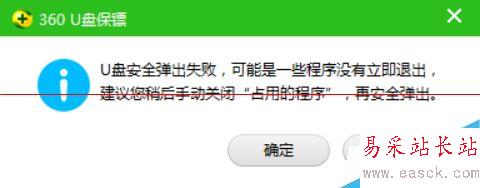
1、首先“完全关闭”占用U盘资源的文件。比如小编使用酷狗音乐播放器播放U盘中的音频文件,因此首先必须完全关闭酷狗播放器,才能实现弹出U盘操作。
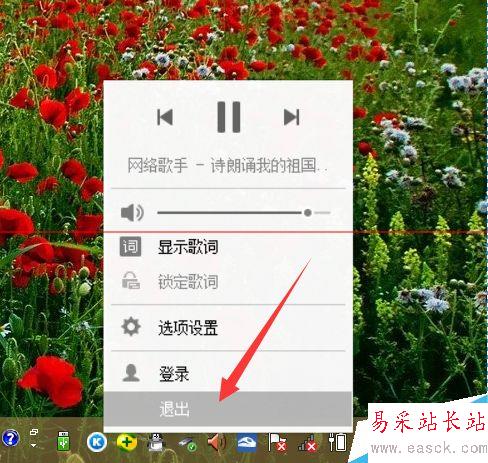
2、其次我们还可以利用“360U盘小助手”悬浮窗口来执行“拔出U盘”操作,以自动使用“360U盘保镖”来安全弹出U盘。如图所示:
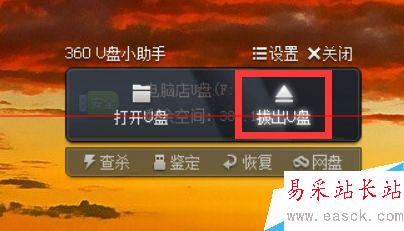
3、当然,我们还可以通过任务栏右下角的“360U盘保镖”图标来实现弹出U盘操作。点击“360U盘保镖”,从弹出的右键菜单中选择“安全弹出”相关项即可。
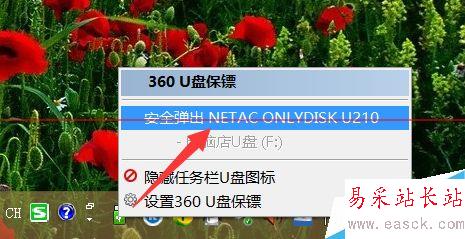
4、从弹出的“360 U盘保镖”界面中,就可以查看到“占用的程序”和“被占用的文件”,我们可以直接点击“解除占用并安全弹出”按钮,以安全弹出U盘。

5、当“360U盘保镖”弹出U盘失败时,将弹出如图所示的界面,对此我们只能通过手动结束占用U盘资源的程序。
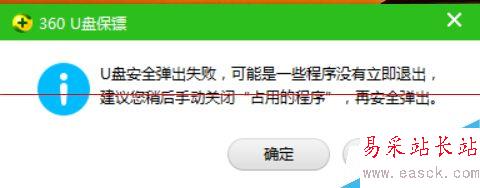
6、再次利用“360U盘保镖”来尝执行弹出U盘操作。从打开的程序界面中可以查看到仍然被占用的程序进程名。如图所示:
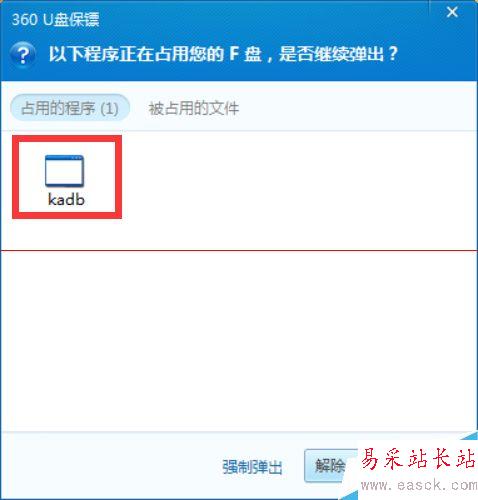
7、右击任务栏,从弹出的右键菜单中选择“任务管理器”项,如图所示:
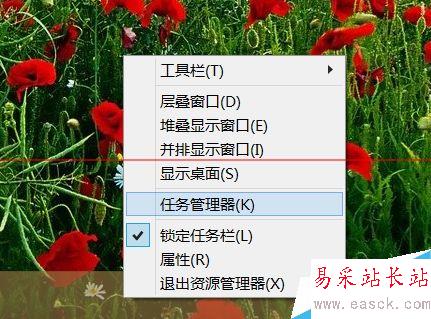
8、待打开“任务管理器”界面后,切换到“进程”选项卡,选中占用的进程名,点击“结束任务”按钮。
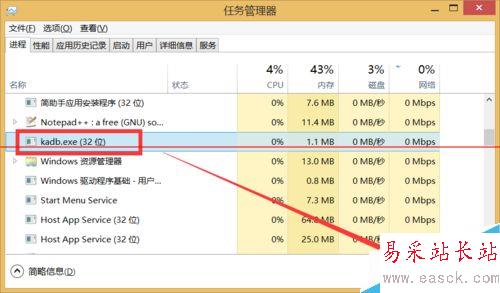
9、最后再利用“360U盘保镖”执行弹出U盘操作,就会发现提示“U盘已安全拔出”啦。如图所示:

新闻热点
疑难解答